- Autor Abigail Brown [email protected].
- Public 2023-12-17 06:43.
- Zuletzt bearbeitet 2025-01-24 12:06.
Was man wissen sollte
- Wählen Sie auf der Anmeldeseite von Zoho Mail Persönliche E-Mail-Adresse aus. Geben Sie den bevorzugten Benutzernamen ein und füllen Sie die restlichen Informationen aus.
- Konto per Telefon verifizieren und ggf. Zwei-Faktor-Authentifizierung einrichten.
In diesem Artikel wird erläutert, wie Sie ein kostenloses E-Mail-Konto bei Zoho einrichten, einer Suite webbasierter Anwendungen für Unternehmen. Diese Anweisungen gelten für die Webversion von Zoho Mail. Alle Schritte sind gleich, unabhängig davon, welchen Browser Sie verwenden.
So melden Sie sich für ein kostenloses Zoho Mail-Konto an
Ein werbefreies persönliches Zoho Mail-Konto enthält 5 GB Online-Nachrichtenspeicher. Alles, was Sie zum Einrichten von Zoho Mail benötigen, ist eine aktive Mobiltelefonnummer, die Textnachrichten empfangen kann. So richten Sie ein kostenloses persönliches Zoho Mail-Konto mit einer @zoho.com-Adresse ein:
-
Gehen Sie zur Anmeldeseite von Zoho Mail und wählen Sie Persönliche E-Mail-Adresse.
Ein Zoho-Geschäftskonto enthält alle Tools zum Verw alten von Kommunikation und Informationen in einer Gruppenumgebung, wodurch es idealer für arbeitsbezogene E-Mails ist.

Image -
Geben Sie Ihren bevorzugten Benutzernamen (der Teil, der in Ihrer E-Mail-Adresse vor @zoho.com steht) in das Feld E-Mail-Adresse ein.
Sie können sich auch über Google, Facebook, Twitter oder LinkedIn für eine kostenlose Zoho.com-E-Mail-Adresse anmelden, indem Sie auf die Symbole unten im Übermittlungsformular klicken.

Image -
Füllen Sie den Rest des Formulars aus:
- Geben Sie ein Passwort in das Feld Passwort ein. Erstellen Sie ein E-Mail-Passwort, das leicht zu merken und schwer zu erraten ist.
- Geben Sie Ihren Vor- und Nachnamen in die dafür vorgesehenen Felder ein. Sie müssen nicht Ihren richtigen Namen verwenden.
- Geben Sie eine Telefonnummer ein, unter der Sie SMS-Nachrichten empfangen können, und bestätigen Sie dann, indem Sie die Nummer erneut eingeben.
Fügen Sie keine Bindestriche in die Telefonnummer ein. Geben Sie nur eine 10-stellige Zahlenfolge (Ihre Nummer plus Vorwahl) ohne Satzzeichen ein. Zum Beispiel: 9315550712

Image -
Aktivieren Sie das Kontrollkästchen, um den Nutzungsbedingungen und Datenschutzbestimmungen von Zoho zuzustimmen, und wählen Sie dann Kostenlos registrieren. aus

Image -
Geben Sie den Bestätigungscode, den Sie auf Ihrem Telefon erh alten haben, in das dafür vorgesehene Feld ein und wählen Sie dann Verify My Mobile.

Image -
Zwei-Faktor-Authentifizierung einrichten oder rechts unten Später erinnern auswählen.

Image -
Lesen Sie das Einführungstutorial, um mehr über Ihr neues Zoho Mail-Konto zu erfahren, oder wählen Sie in der unteren rechten Ecke Überspringen aus.

Image
Die Benutzeroberfläche von Zoho Mail ähnelt anderen beliebten Diensten wie Yahoo Mail und Gmail. Es enthält auch viele der gleichen Funktionen wie Ordner, einen integrierten Spamfilter und Desktop-Benachrichtigungen. Wählen Sie Neue E-Mail, um Ihre erste Nachricht zu verfassen.
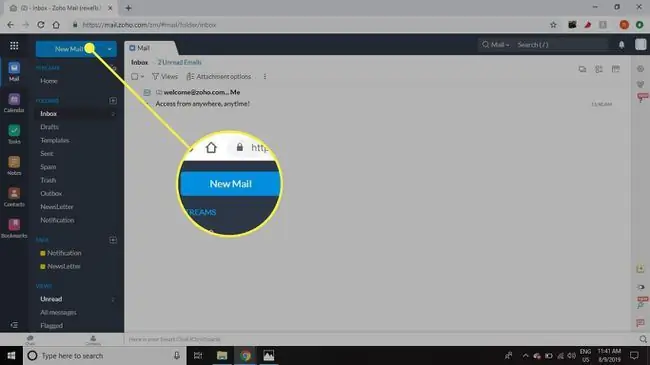
Zusätzlich zu Ihrem Postfach haben Sie jetzt auch einen Zoho-Kalender, sodass Sie Erinnerungen für wichtige Ereignisse festlegen können.






